最快恢复关闭标签页的方法是使用快捷键,Windows/Linux按Ctrl+Shift+T,Mac按Command+Shift+T,可逐个恢复;也可在标签栏右键选择“重新打开已关闭的标签页”;或通过历史记录查找并恢复;浏览器崩溃后重启可点击“恢复”按钮还原整个会话。
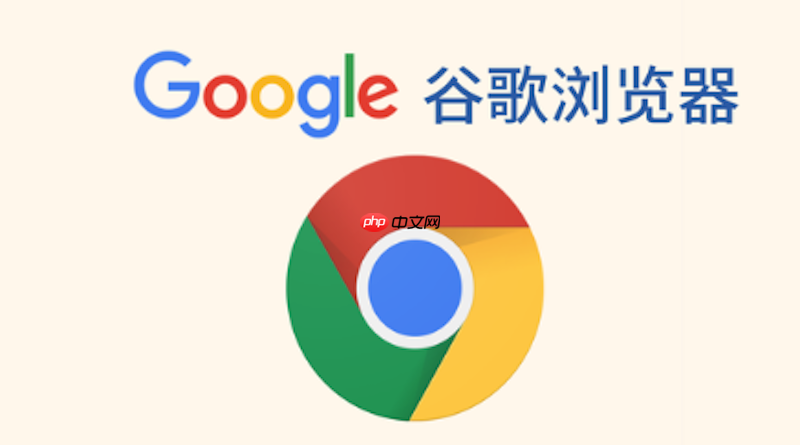
不小心关掉了正在浏览的网页?别急,谷歌浏览器提供了好几种方法帮你找回关闭的标签页,操作简单,大部分情况都能快速恢复。
这是最常用也最快的方法,适合刚误关的标签页。
这个快捷键不仅能恢复最后一个关闭的页面,还能连续使用,逐个恢复之前关闭的多个标签页,直到全部还原。
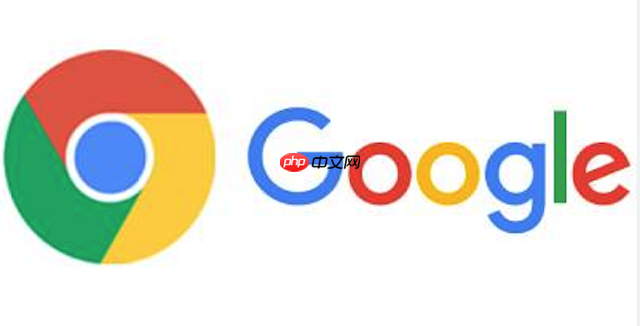
如果你习惯用鼠标操作,可以直接在标签栏上找回。
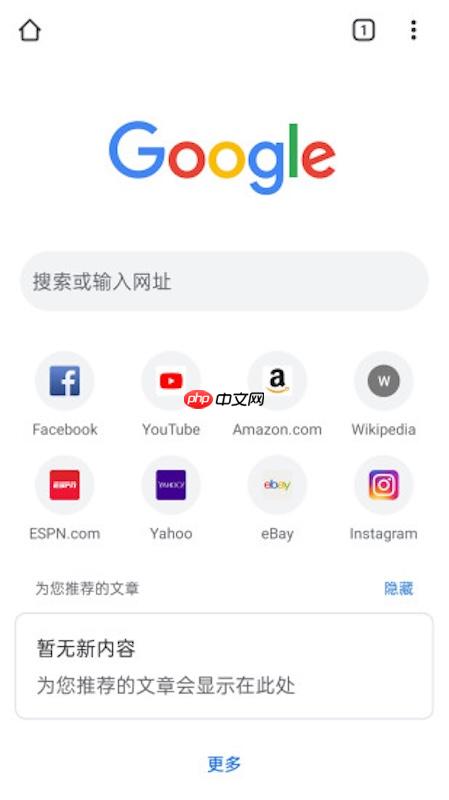
如果关闭的页面已经有一段时间,或者想恢复的不是最近的一个,可以去历史记录里找。

有时候不是手动关闭,而是浏览器或电脑突然崩溃了。
基本上就这些方法。日常使用建议记住 Ctrl+Shift+T 这个快捷键,效率最高。右键菜单和历史记录作为补充,基本能覆盖所有误关场景。

谷歌浏览器Google Chrome是一款可让您更快速、轻松且安全地使用网络的浏览器。Google Chrome的设计超级简洁,使用起来得心应手。这里提供了谷歌浏览器纯净安装包,有需要的小伙伴快来保存下载体验吧!

Copyright 2014-2025 https://www.php.cn/ All Rights Reserved | php.cn | 湘ICP备2023035733号